1、禁用nouveau
终端运行: sudo vim /etc/modprobe.d/blacklist.conf
在该文件中添加:
1. blacklist vga16fb
2. blacklist rivafb
3. blacklist rivatv
4. blacklist nvidiafb
5. options nouveau modeset=0
添加完之后保存,更新该文件,使配置有用
1. sudo update‐initramfs ‐u
设置完毕后运行
1. $ lsmod | grep nouveau
若没有输出,则代表禁用成功。
2、关闭bios中的UEFI,不同电脑的bios都不一样,需要自己在网上查找关闭方法
3、安装依赖项(这个过程可能会报错,报错之后可按照它提示的方法进行修改)
1. sudo apt‐get install build‐essential pkg‐config linux‐headers‐$(uname ‐r)
2. 或者下面的方法也可以(用了上面的语句下面的语句就不需要了):
3. sudo apt‐get install libprotobuf‐dev libleveldb‐dev libsnappy‐dev libopencv‐dev libhdf5
4. sudo apt‐get install ‐‐no‐install‐recommends libboost‐all‐dev
5. sudo apt‐get install libopenblas‐dev liblapack‐dev libatlas‐base‐dev
6. sudo apt‐get install libgflags‐dev libgoogle‐glog‐dev liblmdb‐dev
3、下载CUDA安装包https://developer.nvidia.com/cuda-downloads
笔者下载的是runfile,下面的步骤也是依据runfile来进行的,其他类型参考别的教程。
下载完成后安装
1. sudo sh 下载安装包名.run
执行以后会有一堆文本让你读,很多,不过可以直接按q退出,然后按照要求先accept,然
后再按照自己的需求安装(基本上都是默认就好)。
我在安装时跳过了驱动的安装,NVIDIA的驱动安装在下一步单独进行。
安装完后此时查找cuda是找不到的,因为还没有配置环境变量。
接下来配置环境变量:
1. echo 'export PATH=/usr/local/cuda/bin:$PATH' >> ~/.bashrc
2. echo 'export LD_LIBRARY_PATH=/usr/local/cuda/lib64:$LD_LIBRARY_PATH' >> ~/.bashrc
�
3. source ~/.bashrc
4、安装NVIDIA驱动
我是用ppa进行安装,在终端输入以下指令
1. sudo add‐apt‐repository ppa:graphics‐drivers/ppa
2. sudo apt‐get update
3. sudo apt‐get install nvidia‐352
装完之后重启。
5、检查是否安装好了。
终端输入 cat /proc/driver/nvidia/version,检查驱动是否安装成功,
终端输入 nvcc -V 检查cuda是否安装成功
如果能安装成功,那时最好,但是笔者还是出现了各种bug,一路问人才解决好了,在此很
是感谢那些曾经帮助过我的人。
以下是笔者出现的一些问题以及解决方法。
1、CUDA driver version is insufficient for CUDA runtime version
这个错误是由于NVIDIA的驱动不适合CUDA,需要手动更新驱动。
在终端输入: sudo apt install nvidia-375
2、no CUDA-capable device is detected
这个是我在更新完驱动后再次执行deviceQuery发生的,当时由于安装太长时间都没安装
成功,感觉生无可恋,但是还是得继续弄啊,于是百度了一下,打开一看都是英文,
就更加不想看了,随手打开一个网站(stack overflow,好像还挺有名的),虽然都是英文的,
但是读起来不是很难,看到第一个回答没几句话,就读了一下,说是重启一下就好了,我想
了一下自己更新完驱动之后好像也没重启啊,于是抱着试一试的心态重启了电脑,结果就好
�
了,谢天谢地。
最好祝所有在Linux下安装CUDA的童鞋们,都能愉快地安装好,如果过程不顺利,就各种
百度/问,没有什么是可以一蹴而就的。Go ahead!
�

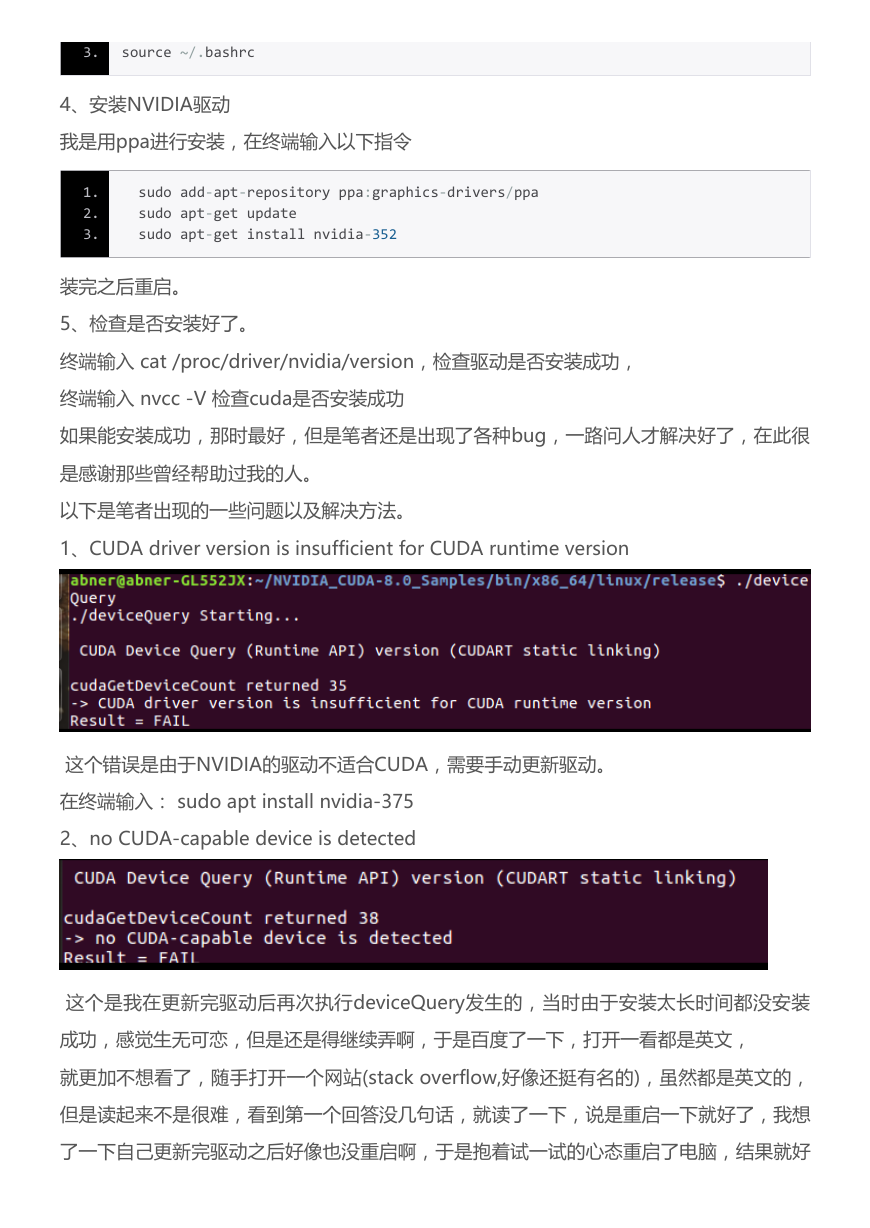
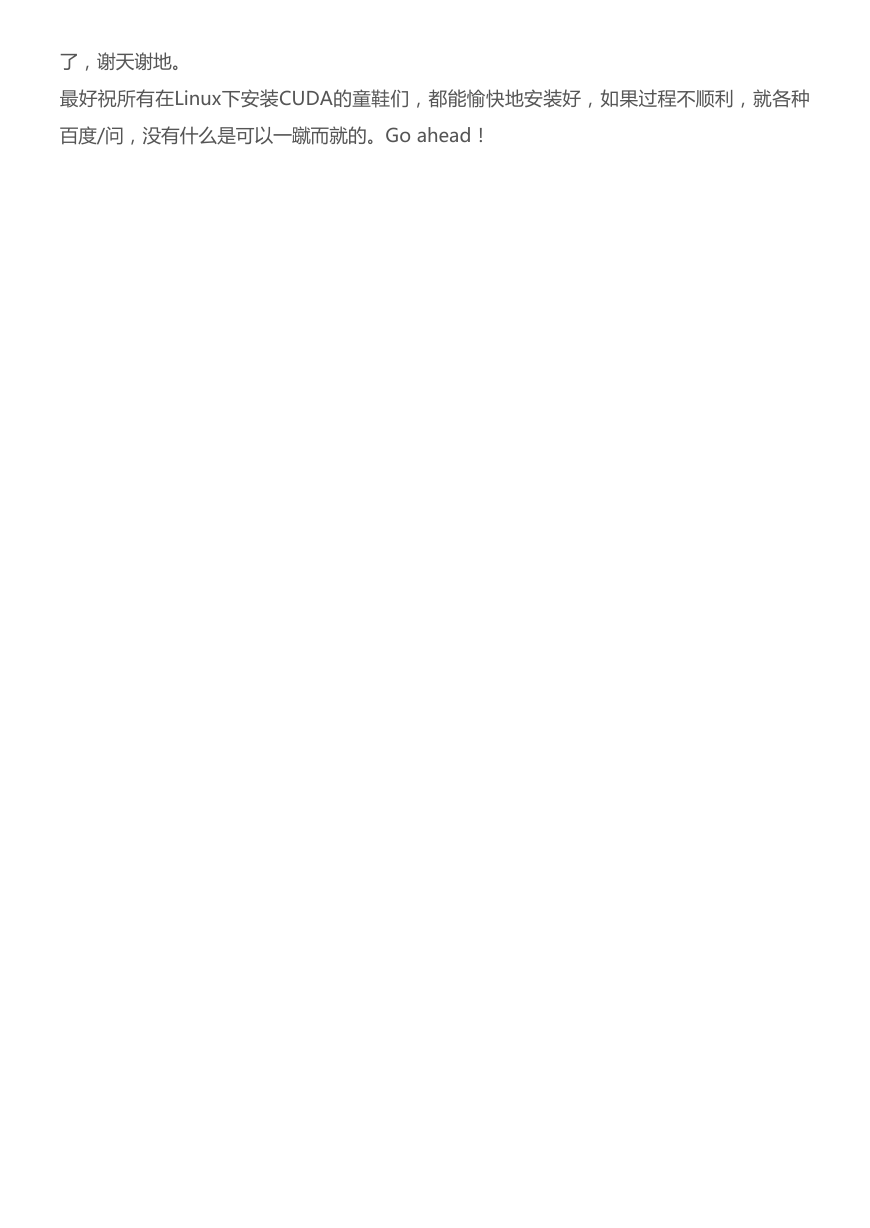

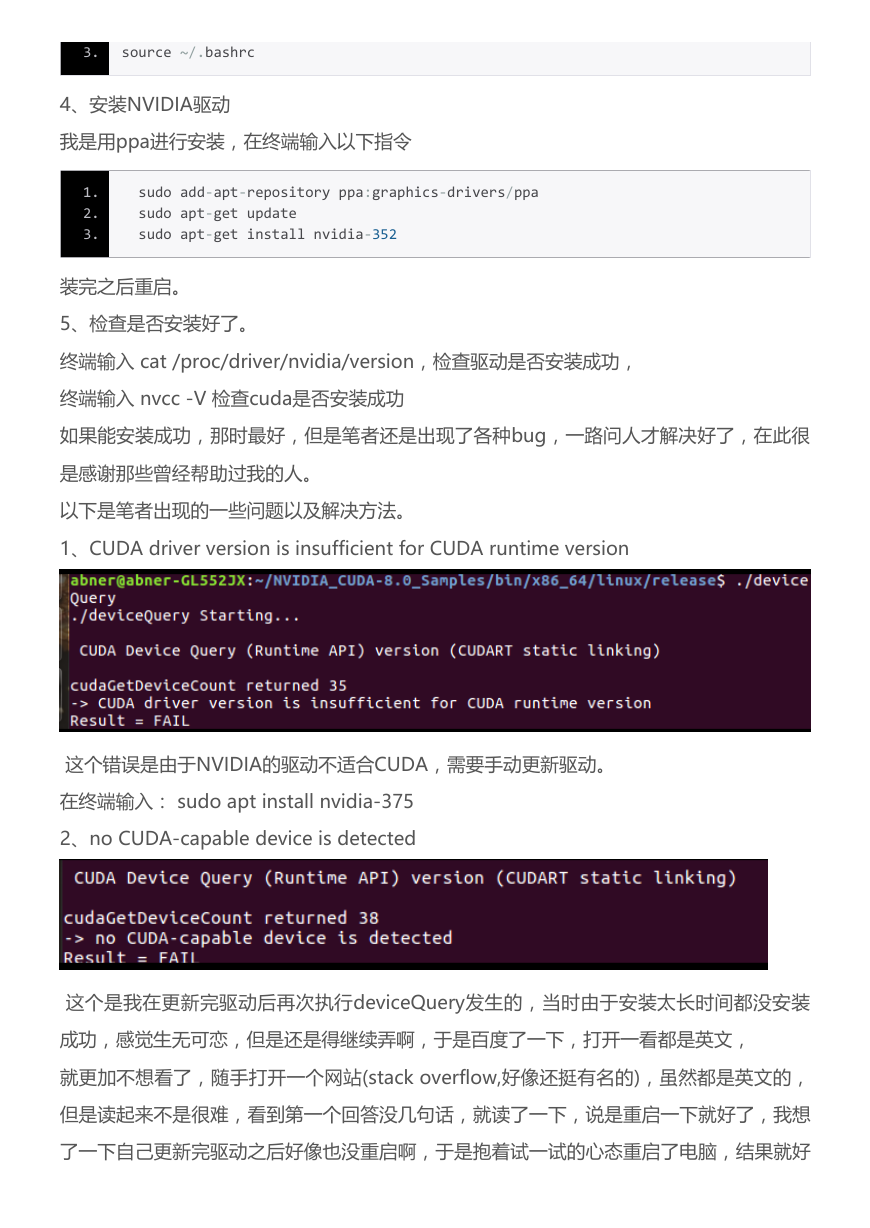
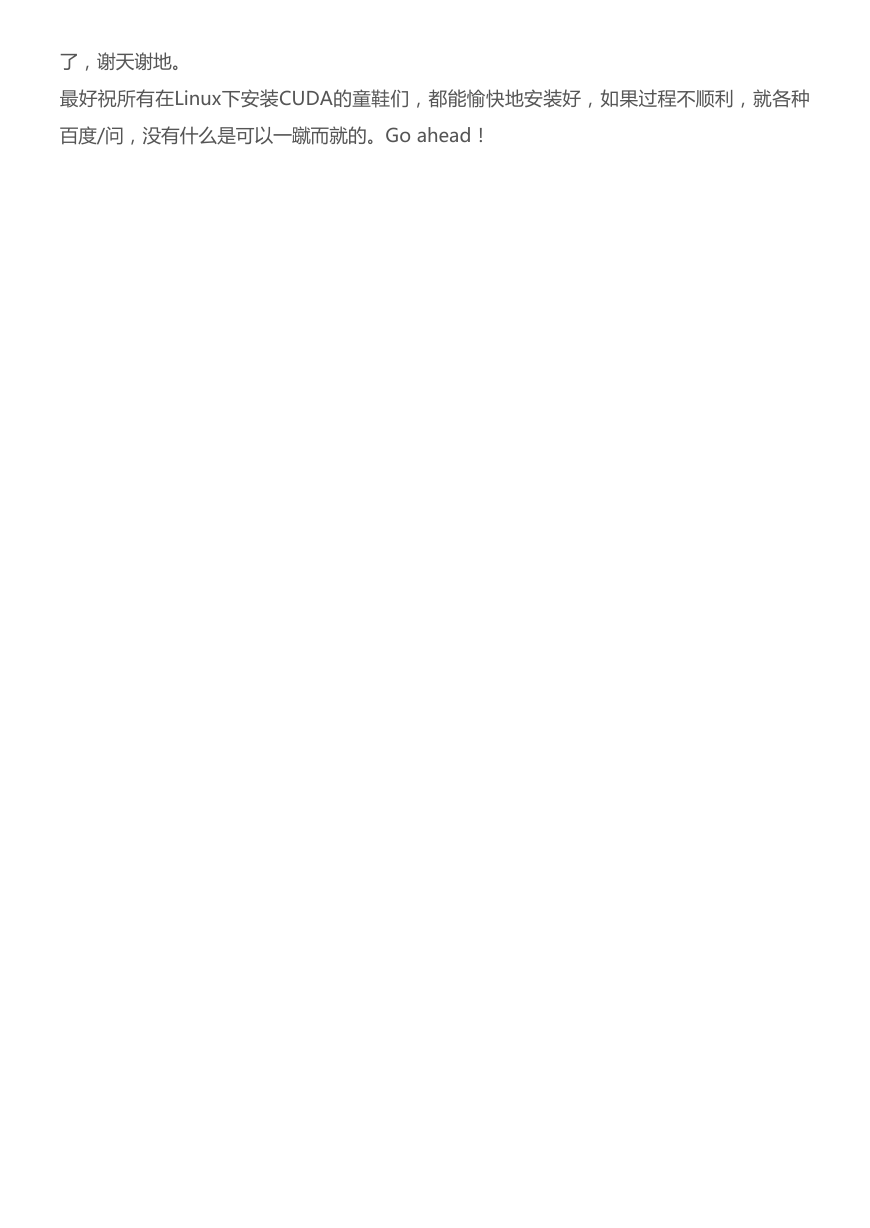
 2023年江西萍乡中考道德与法治真题及答案.doc
2023年江西萍乡中考道德与法治真题及答案.doc 2012年重庆南川中考生物真题及答案.doc
2012年重庆南川中考生物真题及答案.doc 2013年江西师范大学地理学综合及文艺理论基础考研真题.doc
2013年江西师范大学地理学综合及文艺理论基础考研真题.doc 2020年四川甘孜小升初语文真题及答案I卷.doc
2020年四川甘孜小升初语文真题及答案I卷.doc 2020年注册岩土工程师专业基础考试真题及答案.doc
2020年注册岩土工程师专业基础考试真题及答案.doc 2023-2024学年福建省厦门市九年级上学期数学月考试题及答案.doc
2023-2024学年福建省厦门市九年级上学期数学月考试题及答案.doc 2021-2022学年辽宁省沈阳市大东区九年级上学期语文期末试题及答案.doc
2021-2022学年辽宁省沈阳市大东区九年级上学期语文期末试题及答案.doc 2022-2023学年北京东城区初三第一学期物理期末试卷及答案.doc
2022-2023学年北京东城区初三第一学期物理期末试卷及答案.doc 2018上半年江西教师资格初中地理学科知识与教学能力真题及答案.doc
2018上半年江西教师资格初中地理学科知识与教学能力真题及答案.doc 2012年河北国家公务员申论考试真题及答案-省级.doc
2012年河北国家公务员申论考试真题及答案-省级.doc 2020-2021学年江苏省扬州市江都区邵樊片九年级上学期数学第一次质量检测试题及答案.doc
2020-2021学年江苏省扬州市江都区邵樊片九年级上学期数学第一次质量检测试题及答案.doc 2022下半年黑龙江教师资格证中学综合素质真题及答案.doc
2022下半年黑龙江教师资格证中学综合素质真题及答案.doc